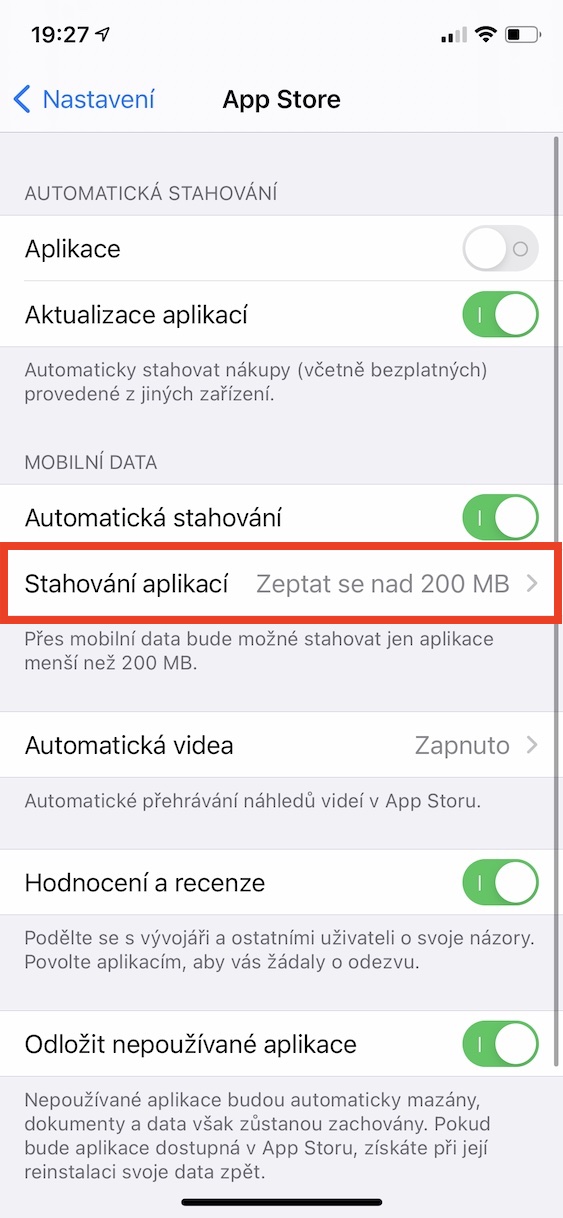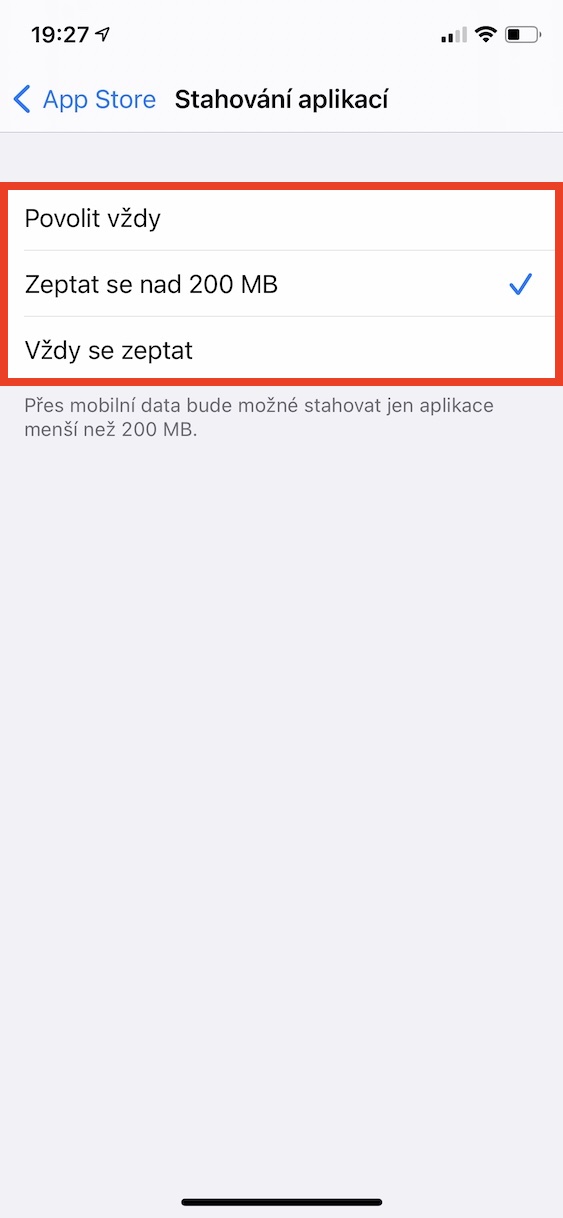Isu takatovimbiswa kakawanda kuti tichaona yakagadziridzwa mitengo yemapakeji enharembozha muCzech Republic. Zvinosuruvarisa, hapana zvakawanda zviri kuitika uye mitengo inoramba yakafanana. Kana iwe usina mutero wakachipa uye wekambani, unofanirwa kubhadhara mazana akati wandei pamwedzi kune nharembozha, iyo isiri mari shoma. Kana iwe usingade kubhadhara, saka hauna sarudzo kunze kwekuchengetedza data munzira dzese. Pazasi pane 5 matipi ekukubatsira nekutsvaga kwako.
Zvinogona kudaro kufarira iwe
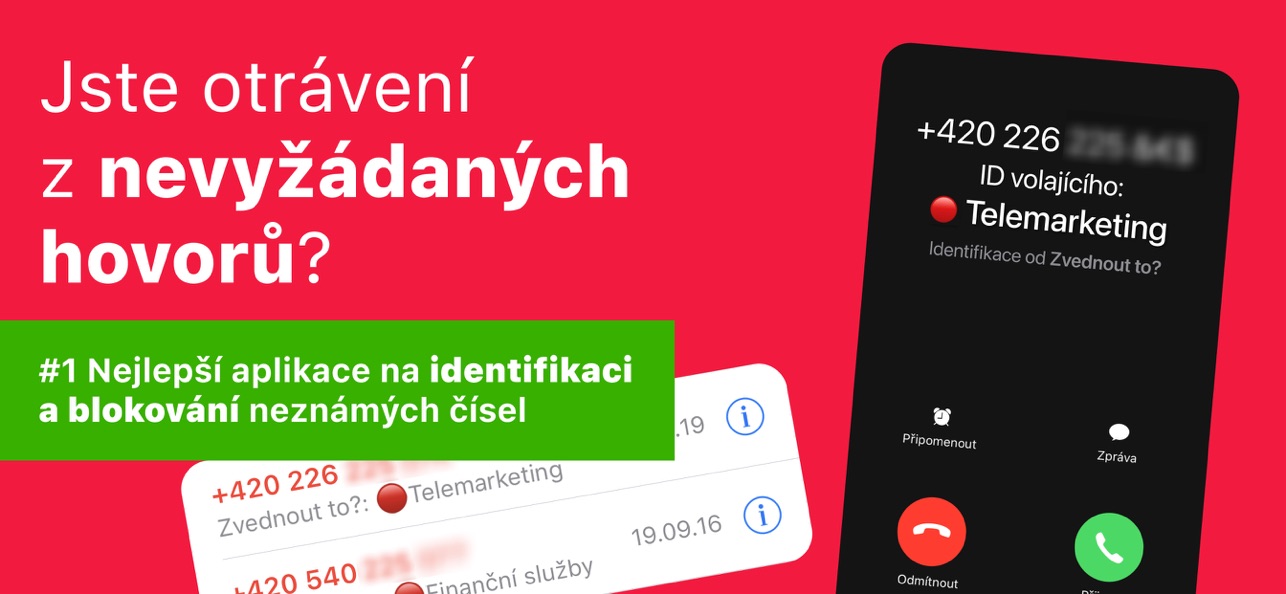
Wi-Fi Mubatsiri
Nekumisikidza, iOS ine chinhu chinonzi Wi-Fi Mubatsiri inogoneswa. Iyo yekupedzisira inotarisira kuchinjisa otomatiki iwe kune nharembozha kana iwe uri paWi-Fi network isina kugadzikana uye isingagone kushandiswa nemazvo. Iyi ficha inogona kushandisa yakakura yedata, sezvo pasina nzira yekuona kuti wakachinjirwa kubva kuWi-Fi isina kugadzikana kuenda kunharembozha. Kuti udzime, enda ku Settings -> Mobile data, kuti uburuke kupi kusvika pasi a deactivate kushandisa switch Wi-Fi Mubatsiri.
Kurodha maapuro kubva kuApp Store
Makore mashoma apfuura, kana iwe waida kushandisa nharembozha kudhawunirodha app kubva kuApp Store iyo yaipfuura 200 MB, wanga usingabvumidzwe kuzviita - chaizvo kudzivirira vashandisi kubva netsaona kurodha maapplication panharembozha uye kurasikirwa nedata ravo. capacity package. Imwe nguva yapfuura, sechikamu chekuvandudza sisitimu, Apple yakapa vashandisi sarudzo yekuti vaizodhawunirodha maapplication pane mobile data. Kana iwe uchida kuseta maapplication kuti asatore zvachose, kana zvinopesana, kana kuti mudziyo ukubvunze, enda kuSettings -> App Store -> Dhawunirodha maapplication, kwaunosarudza sarudzo yaunoda.
Kudhaunirodha otomatiki
Isu tichagara neApp Store kunyangwe mukati meiyi ndima. Pamusoro pekuti iwe unogona kudhawunirodha maapplication muApp Store, zvigadziriso kune ese maapplication zvakare anotorwa kuburikidza nazvo. Dhawunirodha inogona kuitwa kuburikidza neWi-Fi kana nharembozha. Nekudaro, kune vanhu vane diki data chirongwa, pane sarudzo yekudzivirira zvese kurodha kubva kuApp Store kuburikidza nenharembozha. Zvese zvaunofanirwa kuita kuenda kuSettings -> App Store, uko pazasi muchikamu cheMobile data, shandisa switch kudzima kurodha otomatiki. Pazasi, muchikamu cheOtomatiki mavhidhiyo, unogona kuseta mavhidhiyo muApp Store kuti aridzwe chete paWi-Fi, kana kwete zvachose.
Kudzima nharembozha dzemaapplication
Mamwe maapplication awakadhawunirodha pa iPhone yako anogona kushandisa cellular data… kuzviisa mumaonero, mazhinji emaapps aya mazuva ano. Kana iwe waona kuti application iri kushandisa nharembozha yako kupfuura ine hutano, kana iwe uchida kutarisa kuti yakawanda sei nharembozha yakadyiwa neapplication panguva yayo, iwe unongoda kuenda ku Settings -> Nharembozha data. Pano, skira pasi zvishoma kune rondedzero yemapurogiramu. Pazasi pemazita ega ega maapplication, pane ruzivo rwekushandiswa kwenharembozha mune yakatarwa nguva. Kana iwe uchida kuvharisa zvachose application kubva pakuwana nharembozha, ingo chinja switch kune isingaite chinzvimbo.
Podcasts, Mapikicha uye Mimhanzi
Mundima iri pamusoro, takakuratidza maitiro aunokwanisa kudzivirira zvachose maapplication kubva pakuwana nharembozha. Kune maPodcasts, Mapikicha uye Mimhanzi maapplication, zvisinei, unogona kuseta zvakasiyana mashandisiro avachaita nenharembozha, kureva izvo zvavachabvumidzwa kushandisa panharembozha. Mune Zvirongwa, vhura iyo Podcasts, Mapikicha kana Mimhanzi chikamu, kwaunogona kuwana chaiwo marongero ane chekuita nenharembozha. Kune maPodcasts, semuenzaniso, unogona kuamisa kuti arege kutorwa panharembozha, yeMapikicha, yekuvandudza zvemukati, uye yeMumhanzi, unogona kudzima zvemhando yepamusoro kutenderera kana kudhawunirodha.